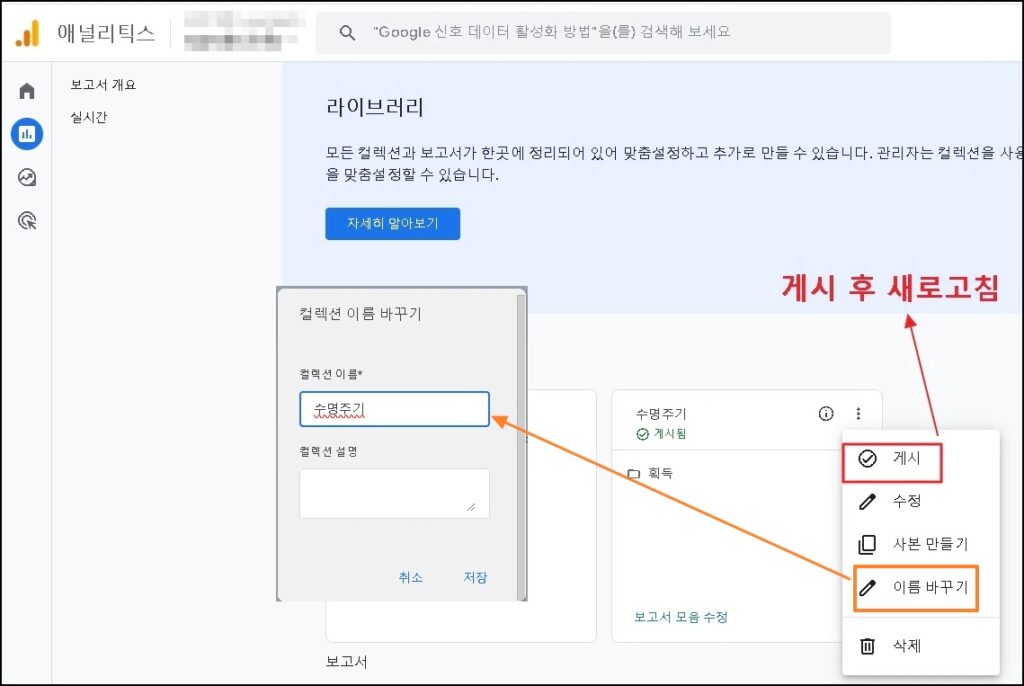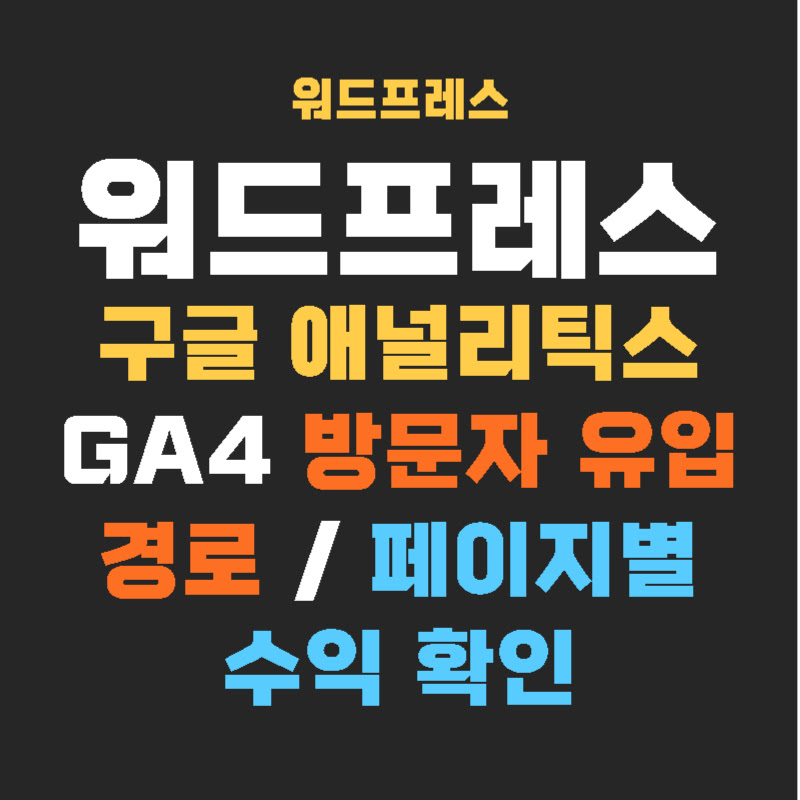구글 애널리틱스 Ga4 방문자 유입경로 / 페이지별 수익 확인하는 방법에 대해서 알아보겠습니다. 새롭게 바뀐 애널리틱스 GA4를 이용하여 방문자 유입경로 및 페이지별 애드센스 수익을 확인하는 방법을 살펴보겠습니다. 또한 보고서 메뉴가 보이지 않을 때 라이브러리를 추가하는 방법도 살펴보겠습니다.
1. GA4 방문자 유입경로 확인
▼ 애널리틱스에 로그인합니다. 좌측 메뉴에서 보고서 → 획득 → 사용자 획득을 차례대로 선택합니다. 상단에 유입경로 확인을 위한 기간을 설정합니다. 아래로 내려와서 “신규 사용자 기본 채널 그룹” 옆에 있는 “+” 아이콘을 클릭 → 트래픽 소스 → 첫 사용자 소스 / 매체를 선택합니다. 보고서를 선택했을 메뉴가 없다면 3번 항목으로 이동하여 메뉴를 추가하는 살펴보시기 바랍니다.
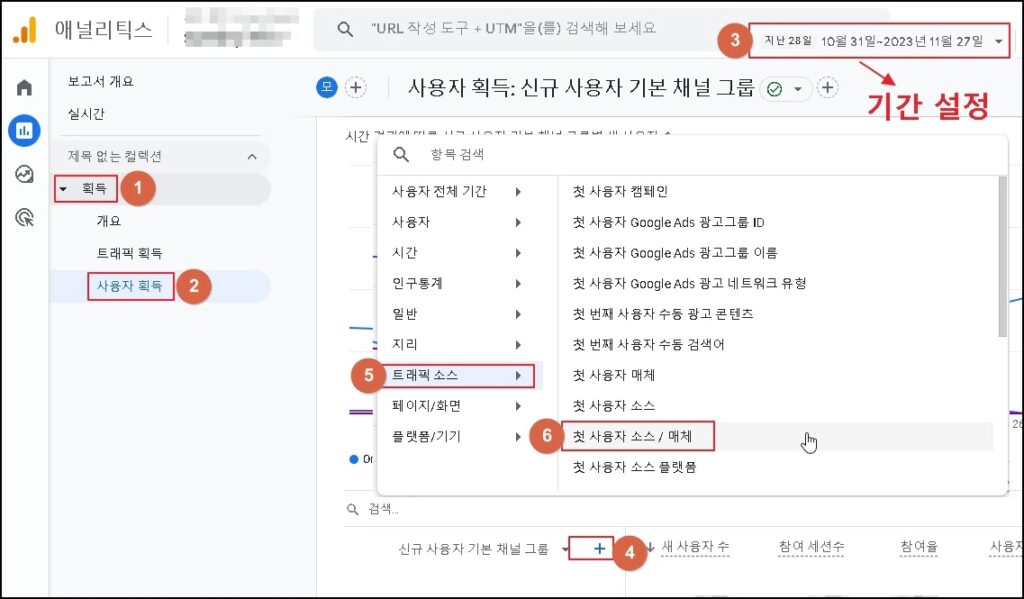
▼ 위에 설정을 마치면 유입된 검색 사이트와 유입 방법이 나타납니다. 여기서 Organic Search는 순수 검색 엔진에서 내 포스팅을 찾아서 들어온 유입량입니다. 어떤 검색 엔진에서 얼마나 많은 유입이 발생하는 확인할 수 있습니다.
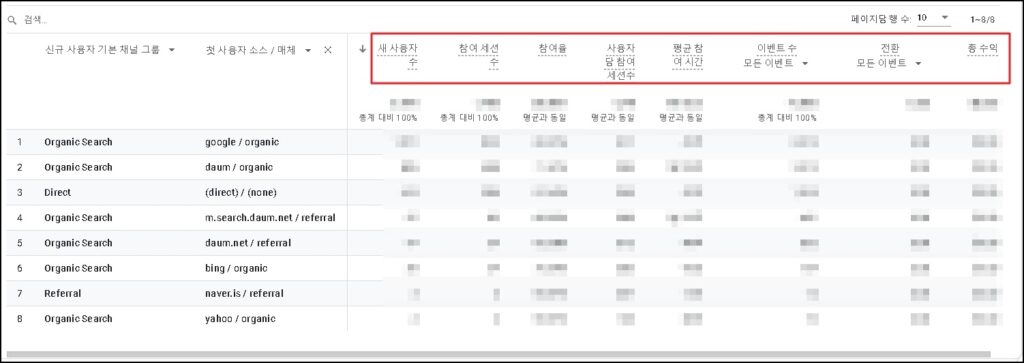
2. GA4 페이지별 애드센스 수익확인
내 블로그 페이지별 애드센스 수익을 확인하는 방법을 알아보겠습니다. 보고서 → 참여도 → 방문 페이지를 선택합니다. 상단에 날짜를 조정하면 특정 기간 페이지 수익, 방문자 수, 세션당 평균 참여 시간을 확인할 수 있습니다. 표 상단의 방문 페이지 옆에 “+” 아이콘을 클릭하여 “첫 사용자 소스 / 매체”를 추가하면 유입경로를 추가로 확인할 수 있습니다.
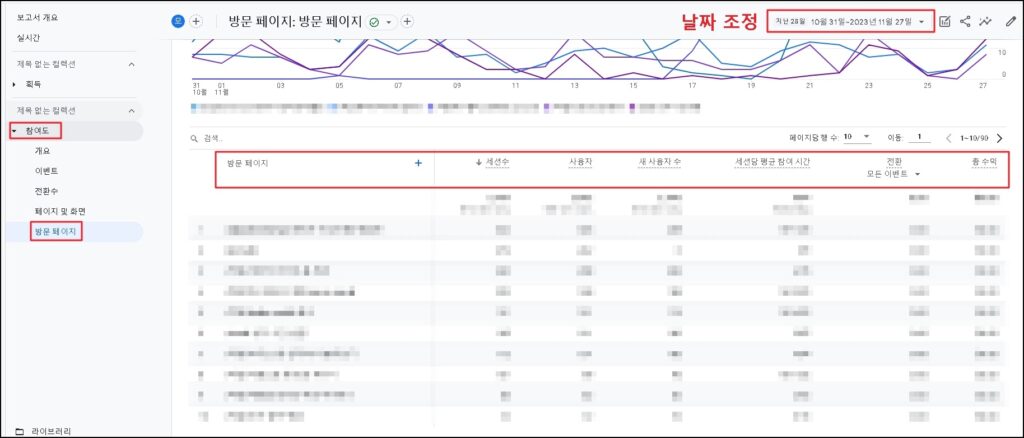
3. 보고서에 메뉴 추가하기 – 새 컬렉션
보고서를 선택했을 때 원하는 메뉴가 보이지 않는다면 추가를 통해서 메뉴를 구성할 수 있습니다.
① 보고서 → 라이브러리 → 새 컬렉션 만들기를 클릭합니다.
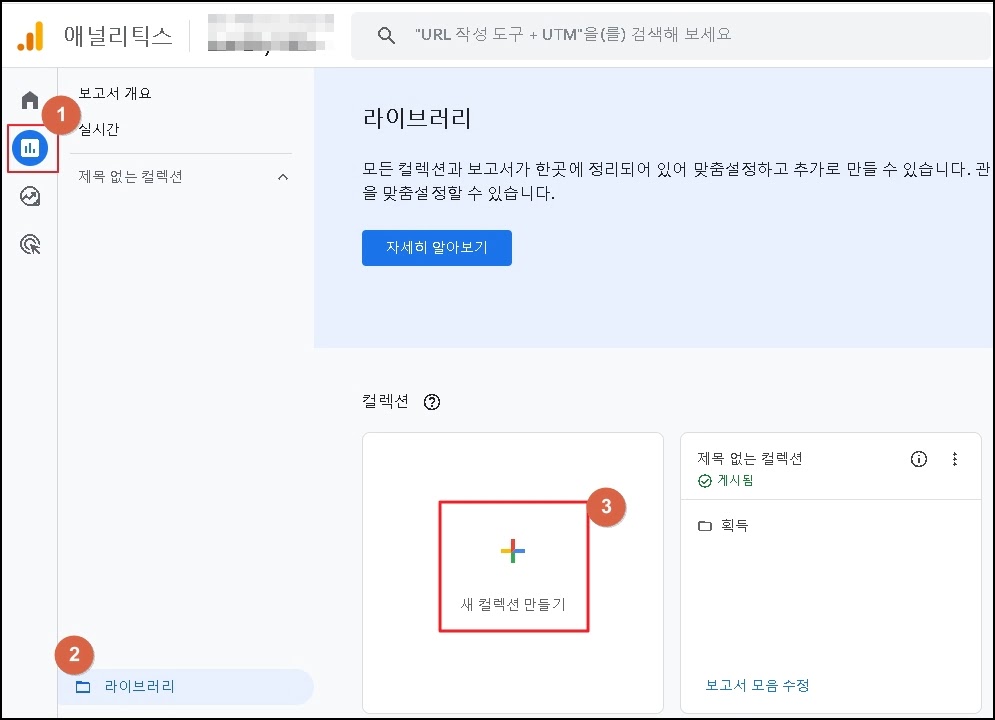
② 새 컬렉션 만들기에서 “공백”을 선택합니다.
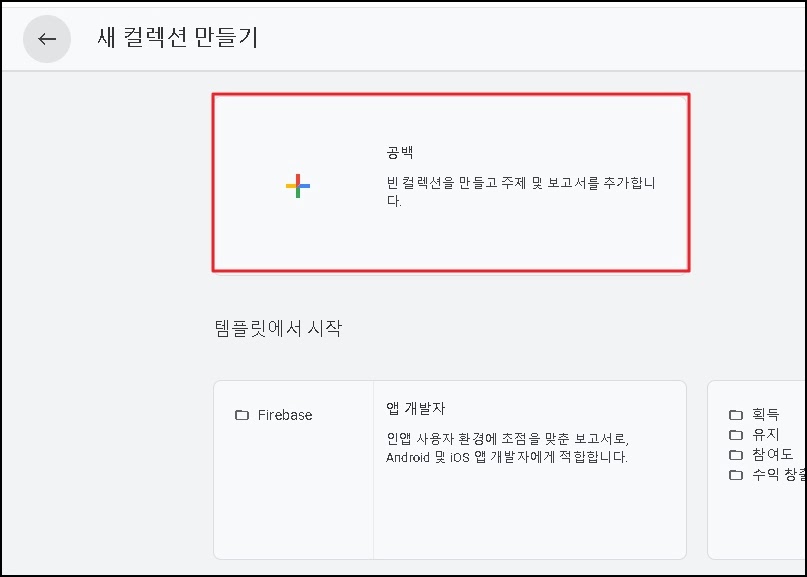
③ 컬렉션 맞춤설정 → 제목 없는 컬렉션에 이름을 지정합니다. 여기서는 “획득”을 추가해보겠습니다.
보고서 검색에서 “획득”을 입력하고 검색합니다. 아래 “개요 보고서” 탭을 선택하고 “획득 개요”를 클릭 & 드래그로 이동하여 오른쪽 컬렉션에 추가합니다.
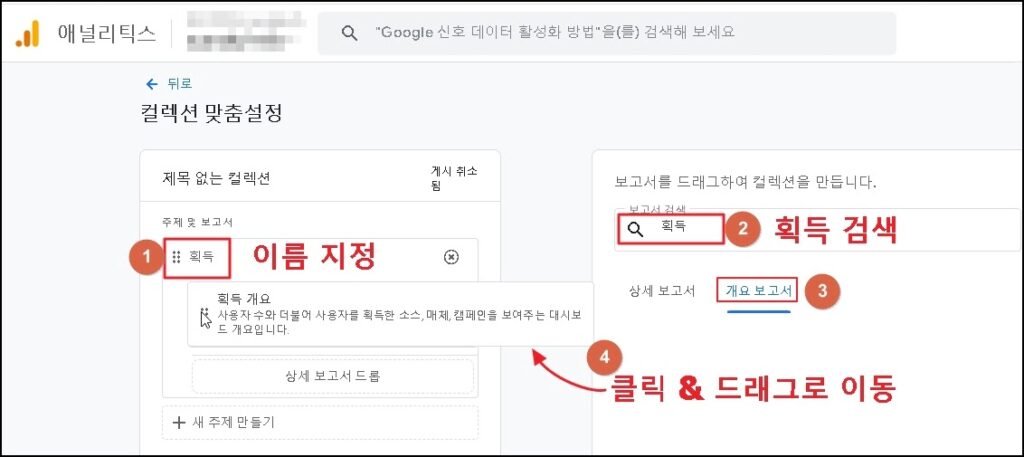
④ “상세 보고서” 탭을 클릭하여 아래에 있는 설정들을 클릭 & 드래그로 오른쪽 컬렉션으로 이동합니다. 이동을 마치면 “저장”을 클릭하고 설정을 마무리합니다.
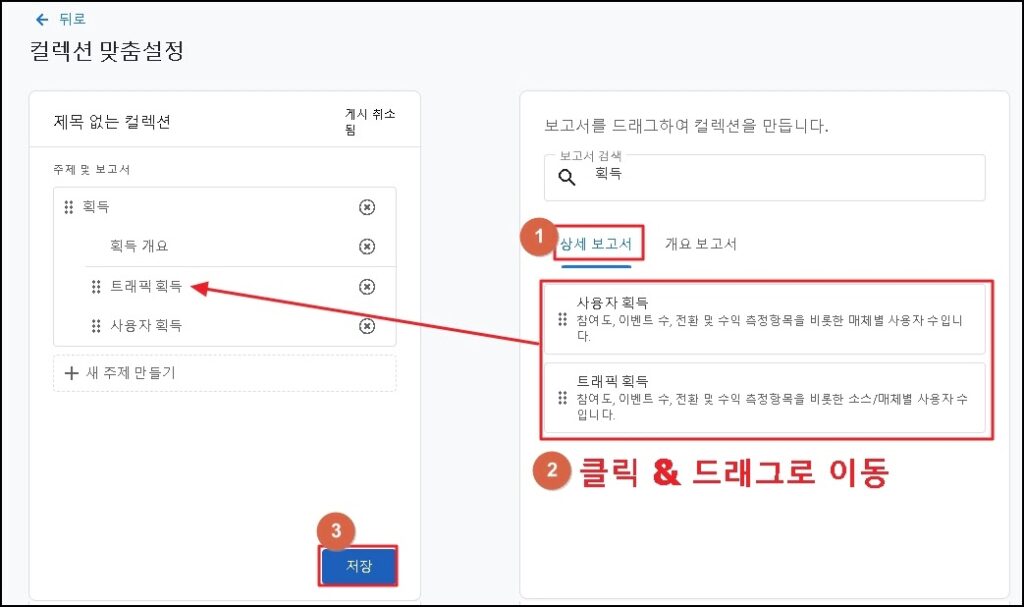
⑤ 보고서 메뉴로 이동하여 “제목 없는 컬렉션”에 점 3개 아이콘을 클릭하고 “게시”를 선택합니다. 메뉴에서 “이름 바꾸기”를 선택하면 컬렉션의 이름을 변경할 수 있습니다. 저는 “획득”을 추가한 컬렉션을 원래 이름대로 “수명주기”로 변경해주었습니다.
위와 같은 방법으로 컬렉션을 이용하여 보고서에서 보이지 않는 메뉴를 추가할 수 있습니다.